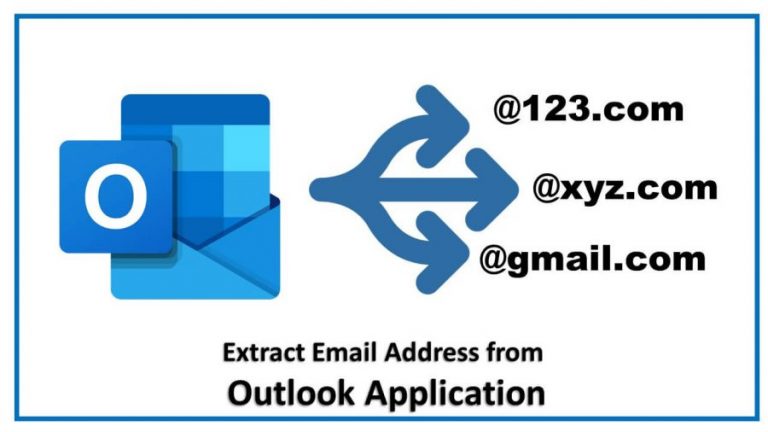Как исправить ошибку «backup.pst не является файлом данных Outlook (.pst)»?
Outlook – это широко используемый почтовый клиент, который позволяет пользователям отправлять и получать электронные письма. Он использует формат файла PST для хранения элементов данных своего почтового ящика, таких как электронные письма, контакты, календари, календари, задачи, заметки, журналы и т. Д.
Однако в первую очередь клиенты Outlook сталкиваются с сообщением об ошибке из-за поврежденных файлов PST. Это повреждение может произойти из-за вирусной атаки, проблем с заголовком, плохого CRC и множества других элементов. Backup.pst не является файлом данных Outlook – это одна из ошибок, с которой пользователи сталкиваются при открытии файла личного хранилища.
Давайте обсудим причины возникновения этой ошибки. Backup.pst не является файлом данных Outlook.
Программы для Windows, мобильные приложения, игры - ВСЁ БЕСПЛАТНО, в нашем закрытом телеграмм канале - Подписывайтесь:)
Почему в Outlook отображается ошибка файла Archive.pst?
Есть много факторов, которые ответственны за эту резервную копию. Pst не является ошибкой файла данных Outlook (.pst).
- Повреждение файла данных Outlook (PST).
- Плохие сектора на жестком диске.
- Archive.pst поврежден вирусом.
- Неправильное завершение работы MS Outlook.
- Сбой питания при доступе к файлу PST.
Таким образом, очень важно решить эту проблему Outlook, связанную с файлами резервных копий Outlook.
В этой статье мы собираемся поделиться с вами надежной стратегией исправления archive.pst, который не является сообщением об ошибке файла данных Outlook PST.
Как решить, что файл backup.pst не является ошибкой файла данных Outlook (.pst)?
Чтобы устранить эту ошибку, мы упомянули некоторые ручные и автоматизированные методы, которые могут помочь эффективно решить эту проблему.
Метод №1: проверьте атрибут файла PST и откройте файл
В этом методе вы должны проверить файл PST и отключить атрибуты только для чтения. Теперь выполните следующие шаги:
1: Сначала щелкните файл правой кнопкой мыши и выберите в меню «Свойства».
2: Перейдите на вкладку «Общие» и убедитесь, что вы не выбрали атрибуты «Только чтение».
3: Теперь откройте приложение Outlook и перейдите в меню «Файл».
4: Наконец, перейдите в папку назначения, в которой находится файл PST, и дважды щелкните, чтобы открыть файл.
Метод № 2: Восстановить файл с помощью инструмента восстановления папки «Входящие»
Ранее мы упоминали, что backup.pst не является файлом данных Outlook (.pst). Ошибка может возникнуть из-за повреждения файла PST. Чтобы восстановить поврежденный файл, Microsoft предлагает инструмент scanpst.exe, который помогает устранить незначительные проблемы с повреждением.
Чтобы запустить средство scanpst.exe, выполните следующие действия:
- Перейдите в каталог «C: Program Files Microsoft Office Office16» (для Outlook 2016, 2019) и дважды щелкните, чтобы запустить инструмент восстановления папки «Входящие».
- Нажмите кнопку «Обзор», чтобы выбрать поврежденный файл PST.
- Затем нажмите кнопку «Пуск», чтобы отсканировать файл.
- Если обнаружена какая-либо ошибка, нажмите кнопку «Восстановить», чтобы восстановить поврежденный файл данных.
Ограничения ручных методов
- Sacnpst.exe устраняет только незначительные проблемы с повреждением.
- Вероятность потери данных при восстановлении файлов данных.
- Невозможно восстановить файлы слишком большого размера.
- Восстанавливает только заголовочную часть файла.
Что делать, если ручной подход не работает?
Если файл PST серьезно или сильно поврежден, вы не можете исправить этот файл backup.pst не является ошибкой файла данных Outlook (PST). Следовательно, чтобы преодолеть ограничения ручного метода, мы предлагаем лучшую альтернативу .ie PST Repair Tool.
Этот автоматизированный инструмент может исправить как незначительные, так и серьезные проблемы с повреждением в Outlook. Этот профессиональный инструмент предоставляет расширенные возможности сканирования для восстановления чрезвычайно поврежденного файла.
Более того, программное обеспечение сохраняет исходную иерархию электронных писем и предварительный просмотр вложений электронной почты перед выполнением восстановления.
- Массовое восстановление файлов PST без потери данных.
- Обеспечивает быстрый и расширенный режим сканирования.
- Расшифровать шифрование SMIME и OpenPGP
- Сохраняет метаданные исходного PST
- Предоставьте 8 различных вариантов предварительного просмотра писем
Метод № 3 с использованием профессиональной утилиты
Вам необходимо загрузить, установить и запустить это профессиональное программное обеспечение. Теперь выполните следующие действия, чтобы восстановить файл и исправить archive.pst, который не является ошибкой файла Outlook:

Шаг 1: Нажмите кнопку «Добавить файл», чтобы вставить поврежденные файлы PST.
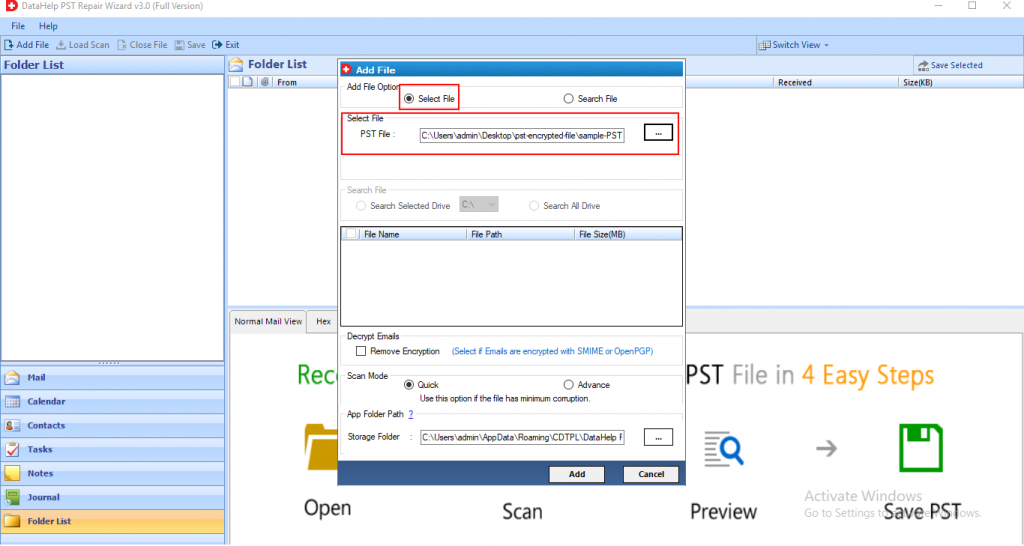
Шаг 2: После добавления файлов выберите вариант быстрого или расширенного сканирования. Выбирайте по мере необходимости.
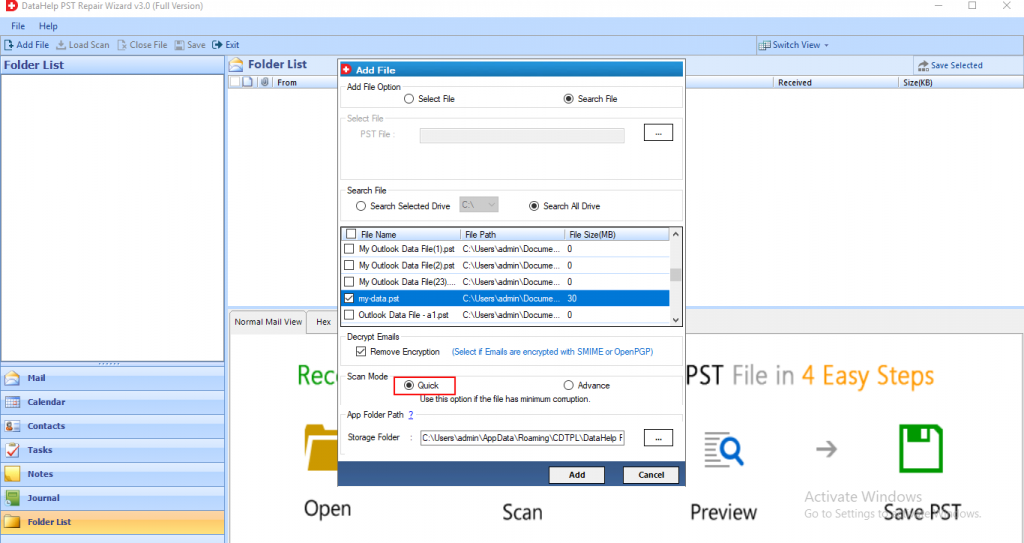
Шаг 3: Теперь процесс сканирования запускается. Предварительный просмотр всех контактов, заметок, задач, журналов, списка папок, календарей, выделенных красным цветом на левой панели программы.
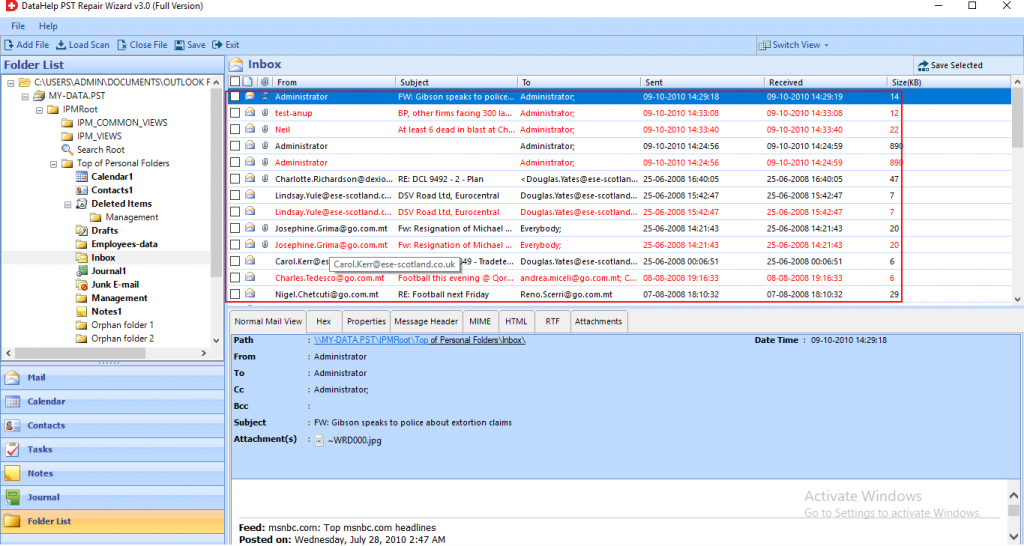
Шаг 4: Теперь выберите место назначения, в котором вы хотите сохранить выходной файл. Щелкните кнопку Экспорт.
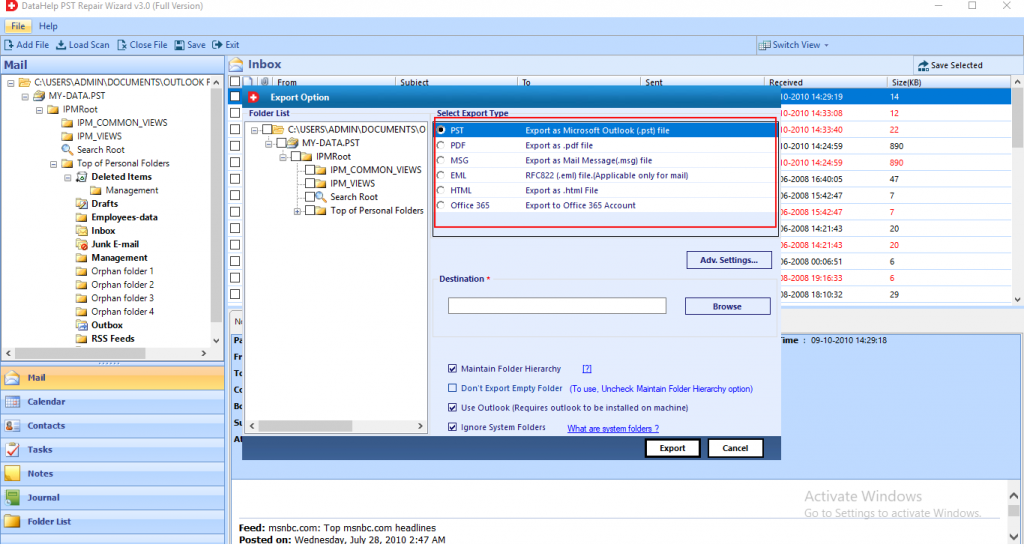
Шаг 5: Наконец, инструмент восстановил все поврежденные данные. Нажмите кнопку ОК.
Заключительные слова
В этом блоге мы попытались устранить эту ошибку backup.pst не является ошибкой файла данных Outlook (.pst). Итак, мы упомянули некоторые ручные и автоматизированные методы решения этой проблемы с Outlook. Но ручной метод имеет некоторые ограничения, поэтому, чтобы преодолеть эти технические ограничения, мы упомянули экспертный инструмент, который может устранять неполадки этого архива. Pst не является файлом данных Outlook (pst).
Программы для Windows, мобильные приложения, игры - ВСЁ БЕСПЛАТНО, в нашем закрытом телеграмм канале - Подписывайтесь:)

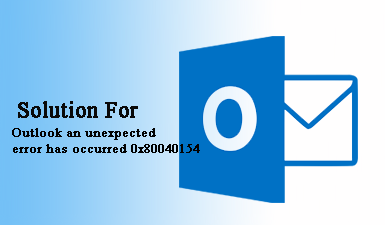
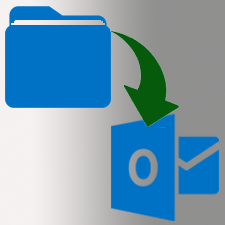
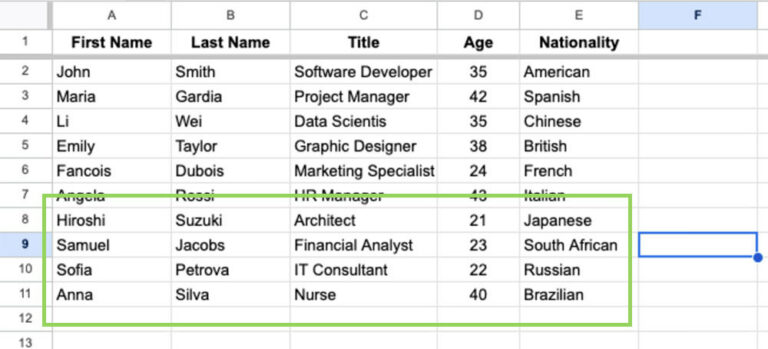
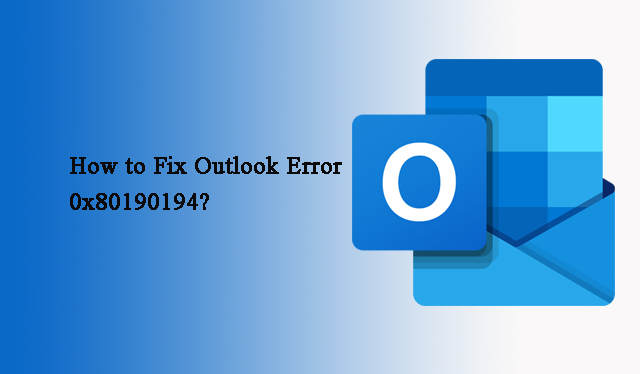
![[Solved] Ошибка «Outlook не может найти файл OST»](https://triu.ru/wp-content/uploads/2021/03/outlook-cannot-find-ost-file.png)